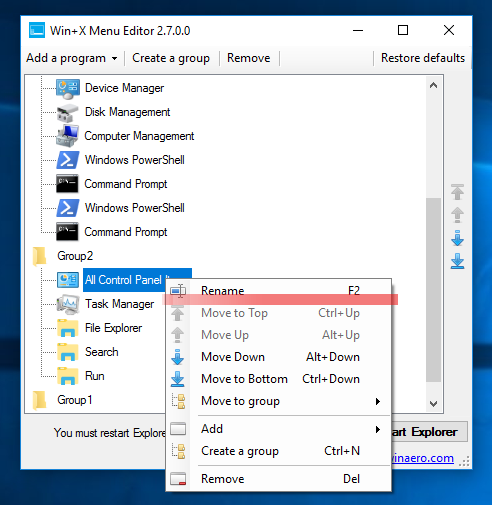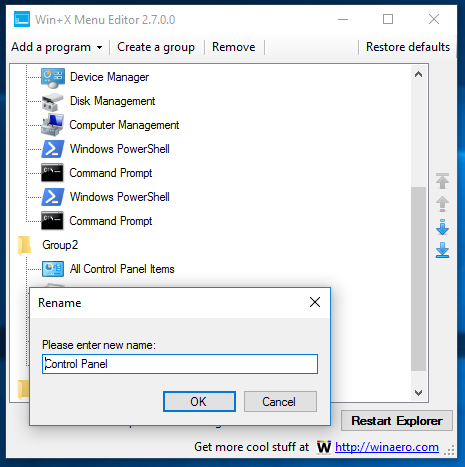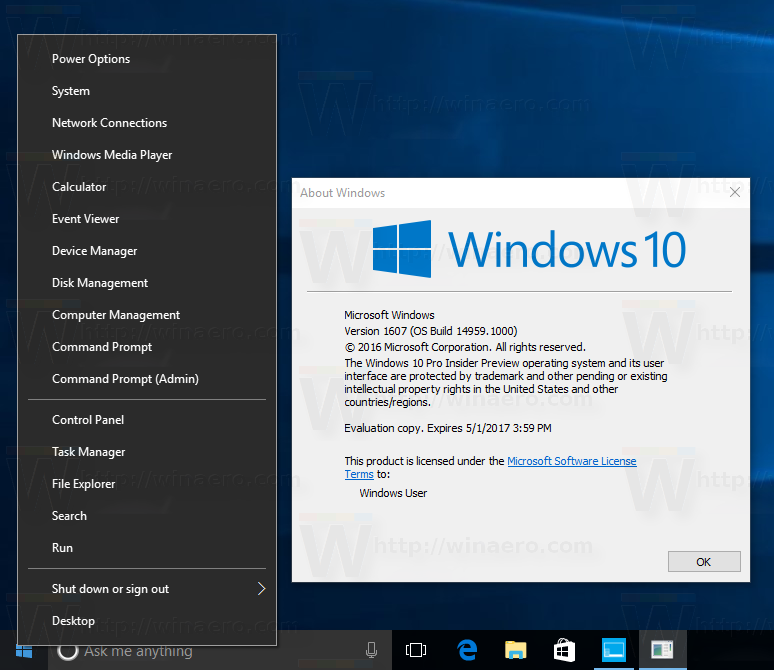Начиная с сборки Windows 14959, которая была недавно выпущенный Инсайдерам Fast Ring Microsoft внесла изменения в операционную систему, о которых официально не сообщалось. Теперь сложнее настроить меню Win + X.
Реклама
При каждом перезапуске проводника операционная система перезаписывает ваши классические ярлыки панели управления в меню Win + X.
Например, вы можете захотеть восстановить некоторые классические апплеты панели управления. Если вы будете следовать инструкциям, приведенным в статье ' Восстановить ярлыки классической панели управления в меню Win + X в Windows 10 ', он будет работать только до тех пор, пока вы перезапустите приложение Explorer или выход из вашей учетной записи Windows.
При следующем запуске Explorer снова заменит все классические ярлыки ярлыками приложения «Настройки».
Microsoft просто хочет, чтобы вы привыкли к приложению «Настройки», потому что классическая панель управления скоро будет удалена. Однако, если вас не устраивает ситуация, вот рабочее решение для Windows 10 build 14959.
Восстановить элементы панели управления в меню Win + X в Windows 10 Creators Update
Сделайте следующее.
- Не заменяйте элементы меню Win + X по умолчанию. Вместо этого мы удалим их.
- Скачать редактор меню Win + X .
- Удалите элементы, которые указывают на приложение «Настройки»:
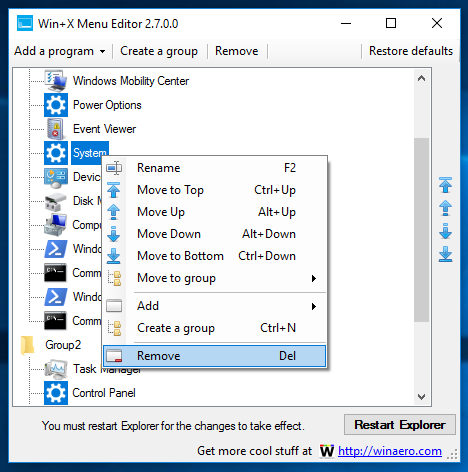
- Теперь нажмите Добавить программу - Добавить элемент панели управления:
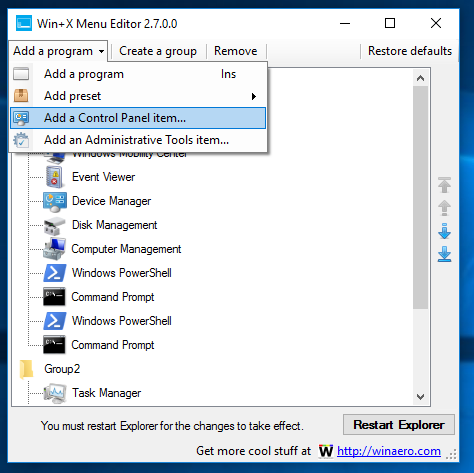
- В следующем диалоговом окне вместо приложения «Параметры» найдите нужные апплеты, такие как «Система», «Параметры питания», «Программы и компоненты» и «Все элементы панели управления».
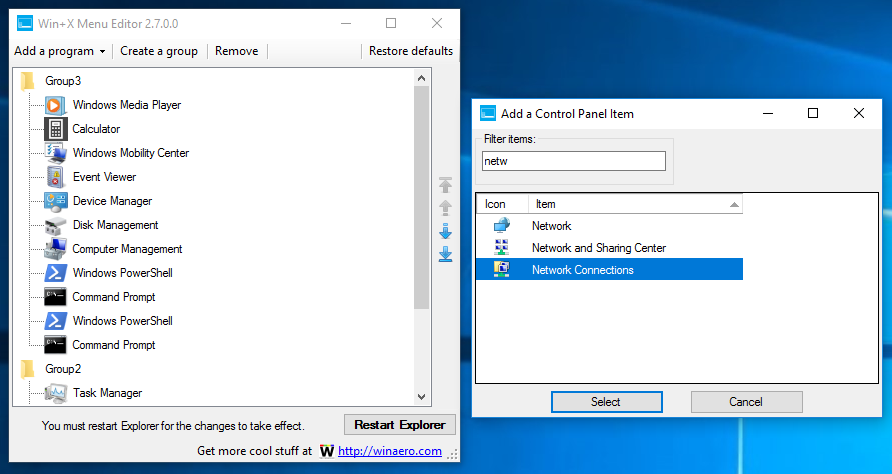
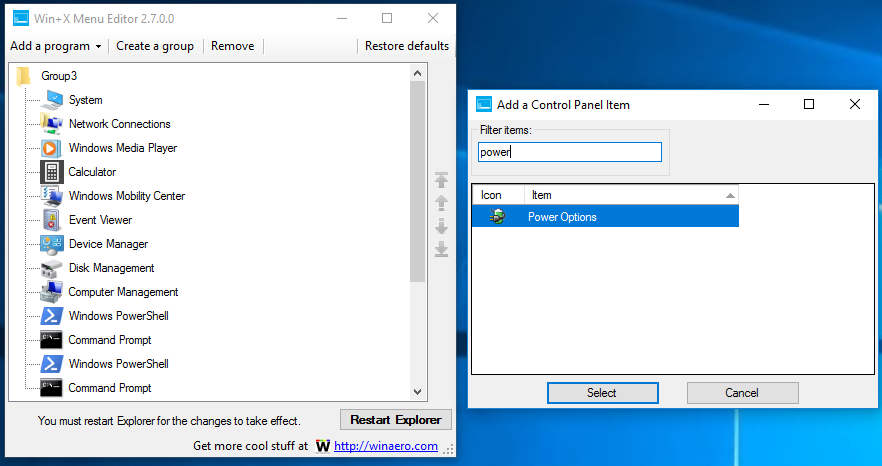
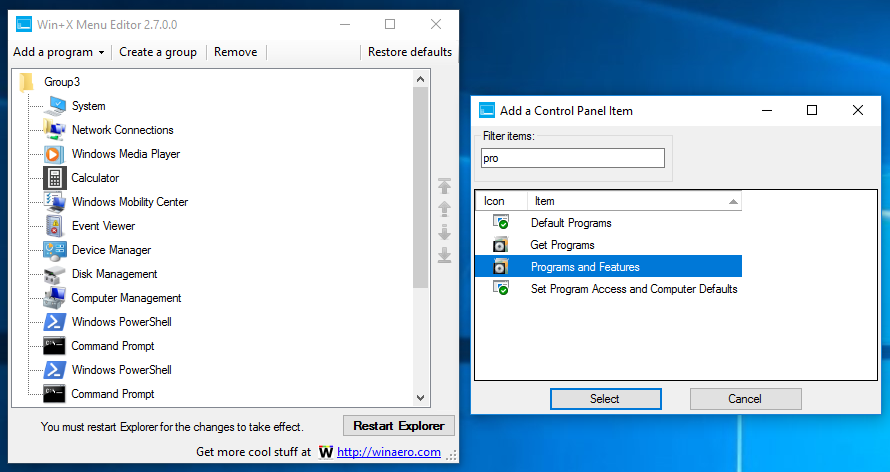
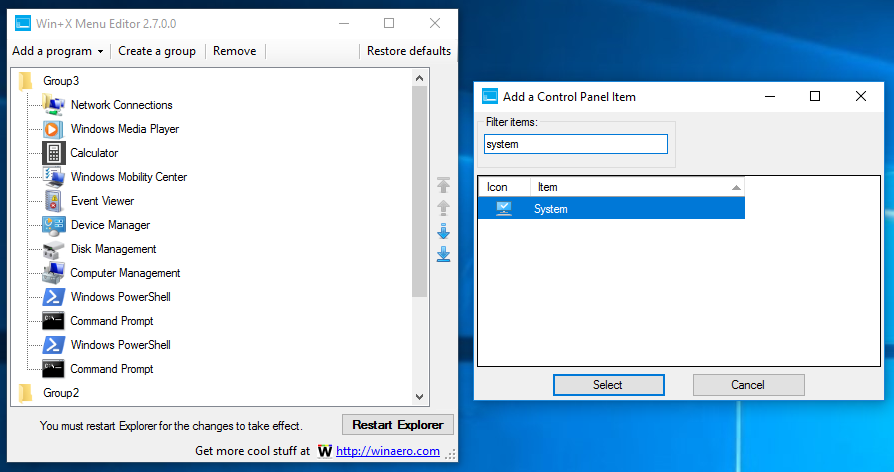
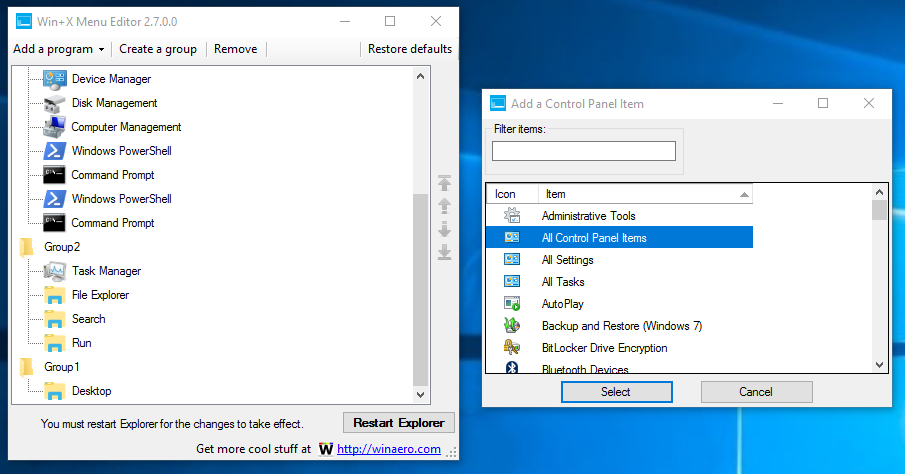 Совет: вы можете переименовать «Все элементы панели управления» или любую из упомянутых команд во все, что захотите. Я переименую все элементы панели управления в Панель управления:
Совет: вы можете переименовать «Все элементы панели управления» или любую из упомянутых команд во все, что захотите. Я переименую все элементы панели управления в Панель управления: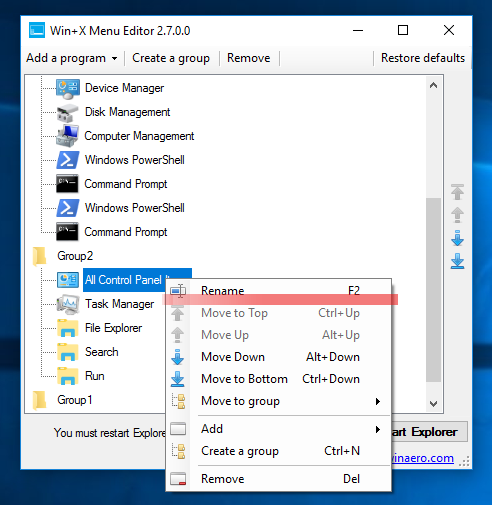
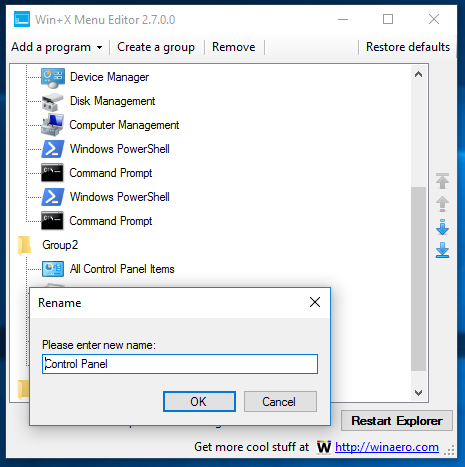
- В следующем диалоговом окне вместо приложения «Параметры» найдите нужные апплеты, такие как «Система», «Параметры питания», «Программы и компоненты» и «Все элементы панели управления».
- Нажмите «Перезапустить проводник» и наслаждайтесь классическими апплетами, восстановленными в меню Win + X в Windows 10 Creators Update.
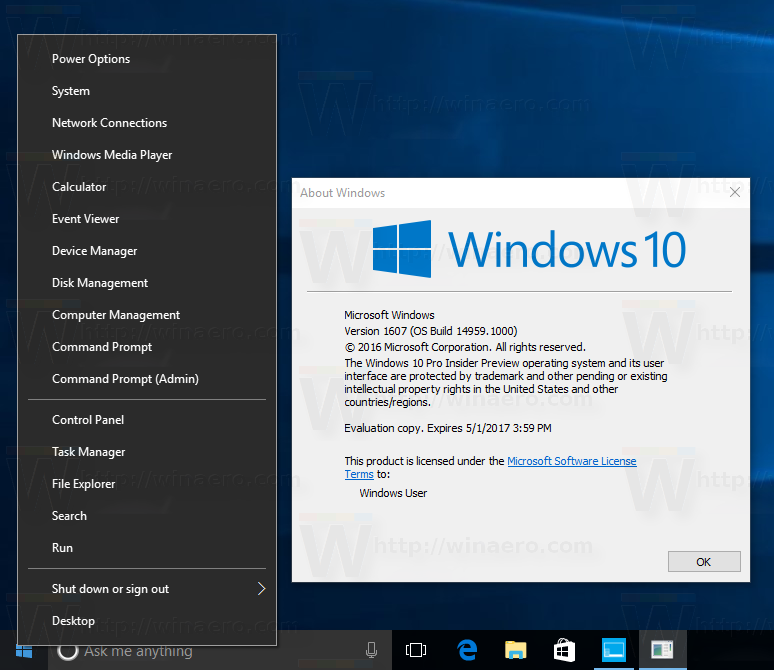
Вот и все. На момент написания этой статьи решение работает без проблем и побочных эффектов. Имейте в виду, что Microsoft может внести больше изменений в Windows 10, поэтому этот трюк может перестать работать в любой момент. Если у вас не работает, оставьте комментарий и укажите свою версию Windows 10 и номер сборки.

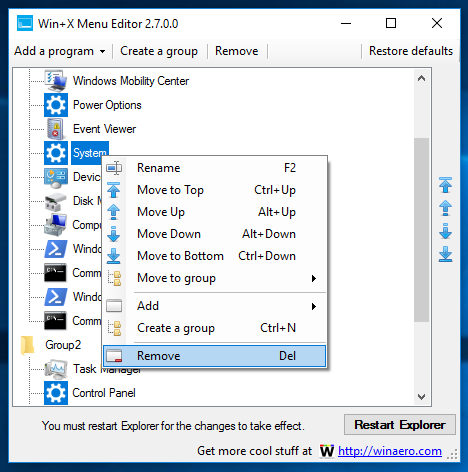
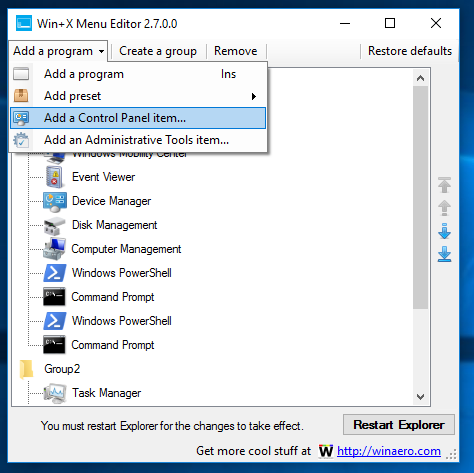
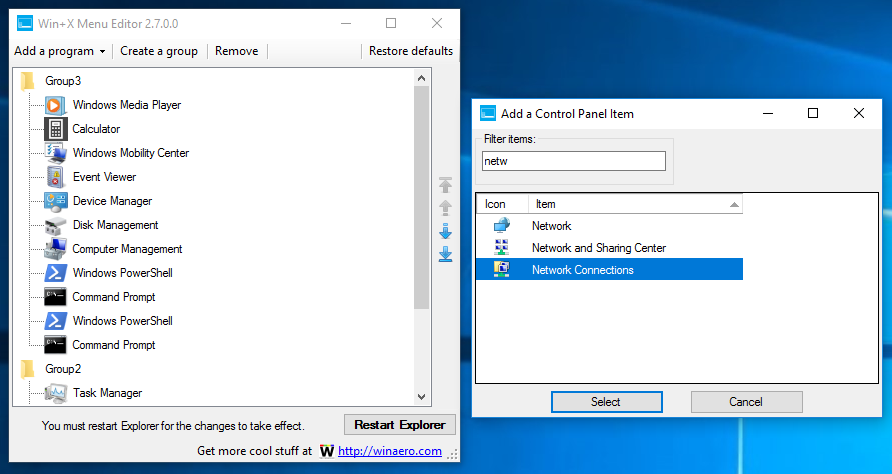
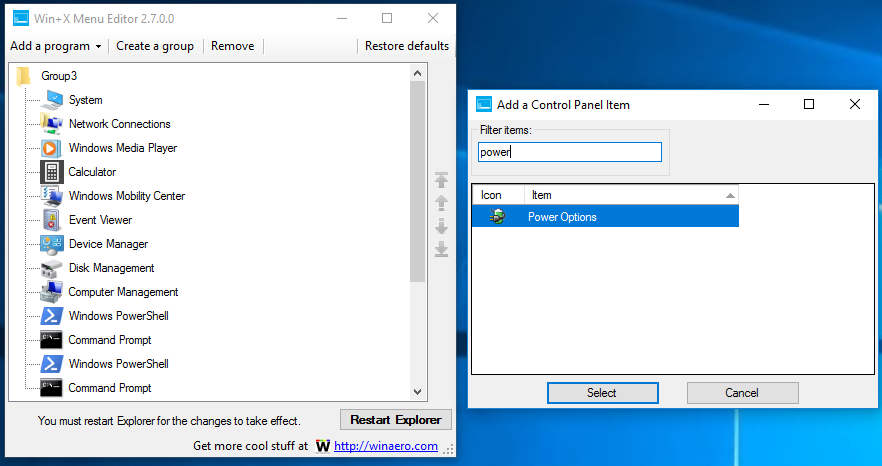
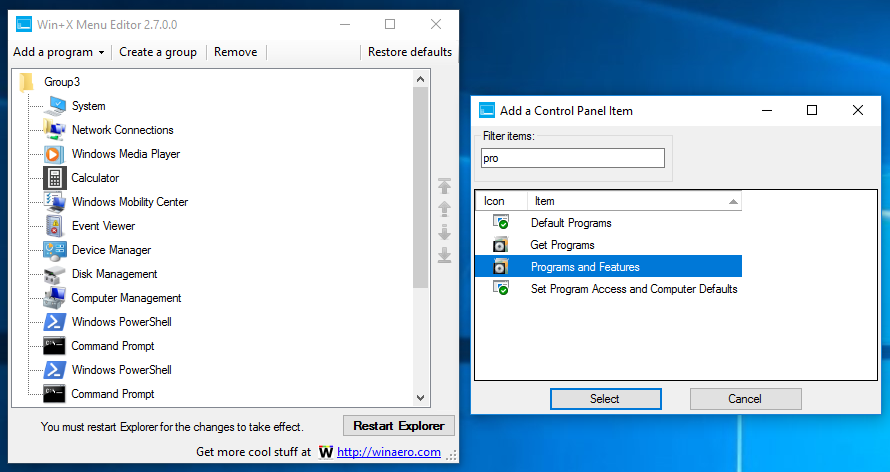
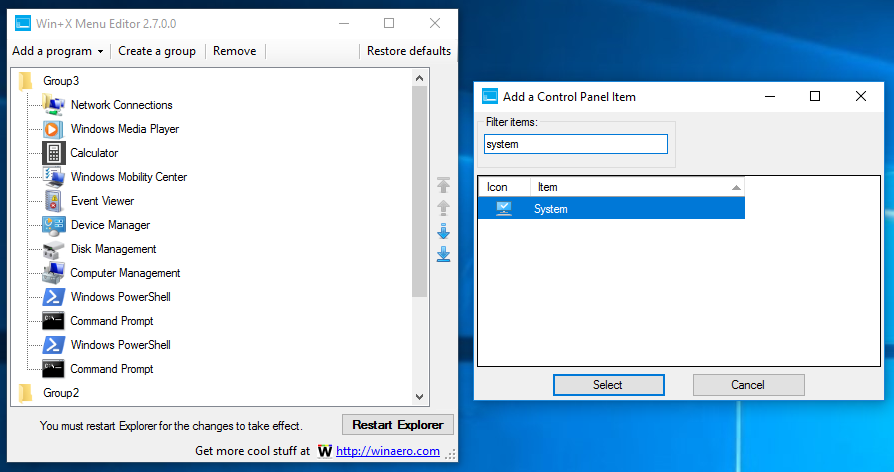
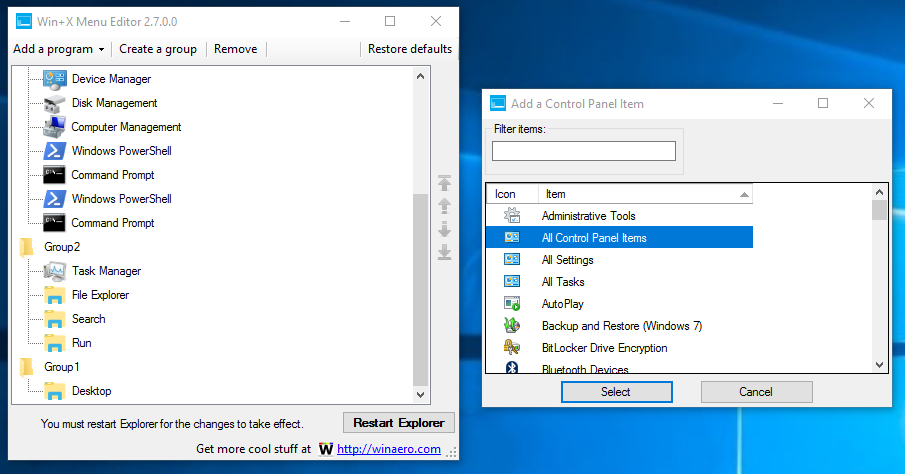 Совет: вы можете переименовать «Все элементы панели управления» или любую из упомянутых команд во все, что захотите. Я переименую все элементы панели управления в Панель управления:
Совет: вы можете переименовать «Все элементы панели управления» или любую из упомянутых команд во все, что захотите. Я переименую все элементы панели управления в Панель управления: